En esta entrada vamos a explicarte cómo crear una base de datos Db2 en el Cloud de IBM.
Cómo prerrequisito es necesario tener una cuenta en el Cloud de IBM, en nuestro caso tenemos una cuenta gratuita, similar a la que te proporcionan otros proveedores Cloud donde dispones de un periodo de prueba para que de forma gratuita puedas probar alguno de sus servicios.
Iniciamos la sesión en el Cloud de IBM, en la siguiente dirección donde introducimos el usuario y password con el que nos hemos dado de alta.
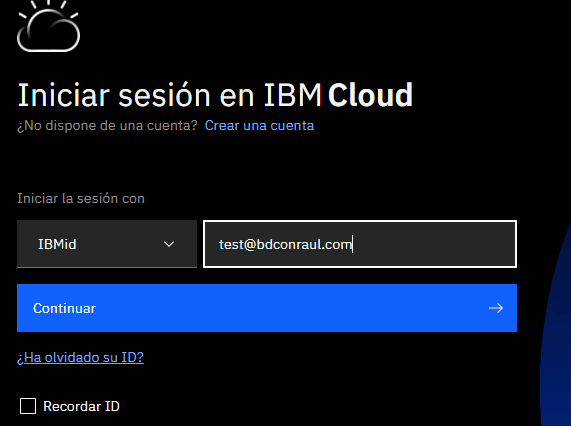
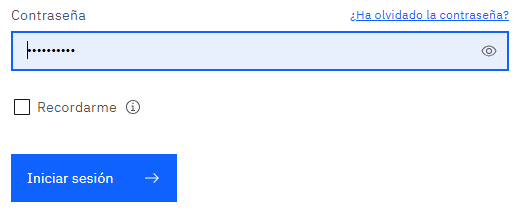
Para crear la base de datos hay diferentes formas de llegar al recurso que gestiona las bases de datos en el Cloud. Es posible llegar, a través del Catálogo de servicios, donde se muestran todos lo productos que podemos desplegar en el Cloud de IBM.
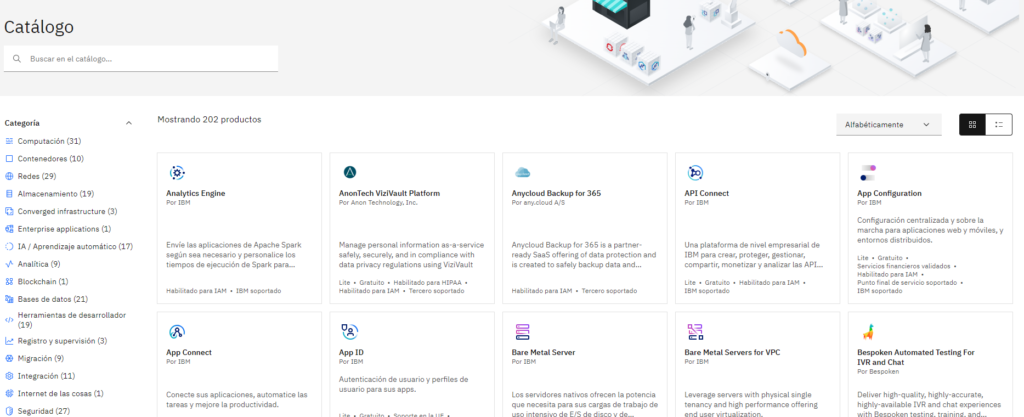
Pinchamos sobre la opción «Bases de datos», y buscamos la opción de Db2
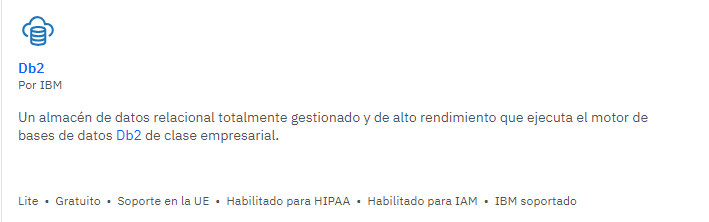
Nos pedirá que rellenemos los datos necesarios de lo que va a ser nuestra Base de datos Db2 en el Cloud.
Datos a rellenar:
Ubicación – > Elegir una ubicación. Por latencia se suele indicar una ubicación cercana, por tanto elegimos Europa, en nuestro caso Londres.
Plan -> Si no se dispone de ningún plan en el Cloud de IBM es muy importante elegir la opción Lite, versión gratuita, en caso contrario recibirás las facturas de la tarifa y uso que hayas elegido, cuyo cargo se realizará a tus datos bancarios asociados a tu cuenta anteriormente facilitada, por tanto en nuestro caso elegimos la opción LITE.
Nombre del servicio-> Damos un nombre al servicio de Base de datos.
Etiqueta-> Si queremos «ordenar los servicios». En nuestro caso lo dejamos en blanco.
Adjuntamos el e-mail donde recibiremos las notificaciones.
Nuestra configuración sería la siguiente:
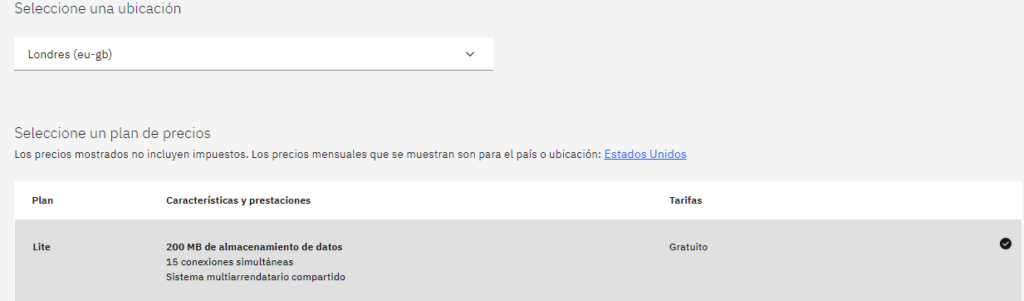
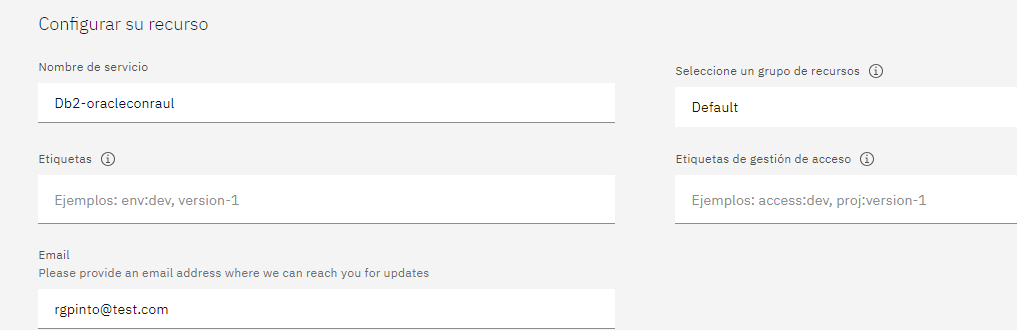
Cuando pulsamos en el botón crear, seremos dirigidos a la página de «Lista de Recursos donde aparecerá que nuestra base de datos se está creando»

Tras unos minutos, tendremos nuestra base de datos desplegada y lista para poder disfrutar de ella.

Para entrar de forma gráfica a nuestra base de datos, simplemente pinchamos sobre el nombre de la base de datos y posteriormente en el botón «Go to UI»
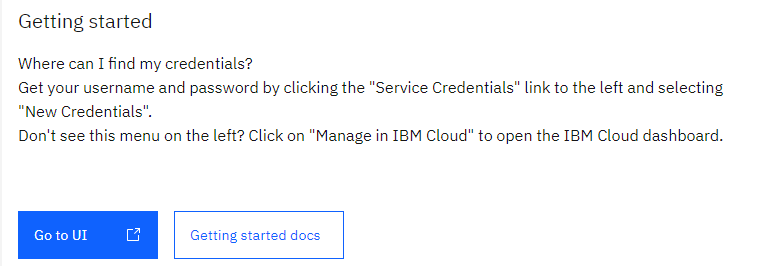
Esto nos permite gestionar de forma gráfica la base de datos recientemente creada.
Vamos a crear una tabla de prueba. Pulsamos sobre en el botón Datos, tercer botón desde arriba y pinchamos sobre «Tablas».
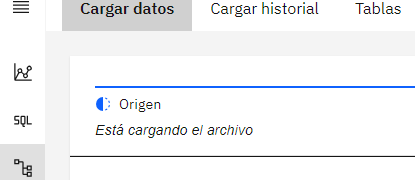
Pinchamos sobre nuestro esquema (en otro caso el esquema será similar al de la imagen pero no estrictamente igual) y pinchamos en el botón «Nueva tabla».
Ejemplo de una nueva tabla:
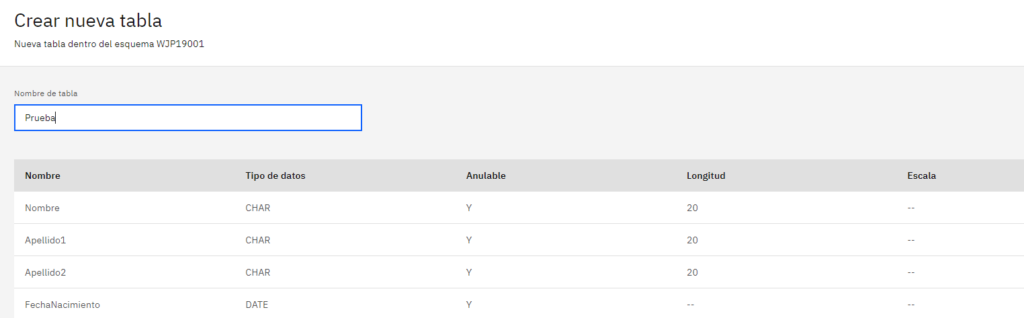
Pinchamos sobre el botón Create.

Aparece nuestra tabla creada.
Vamos ahora a insertar datos y consultarlos.
Para ello, pulsamos sobre el botón SQL, desplegamos las tablas de nuestro esquema y vemos que tenemos nuestra nueva tabla recién creada. Lanzamos una sentencia DML, concretamente un INSERT para poblar la tabla.
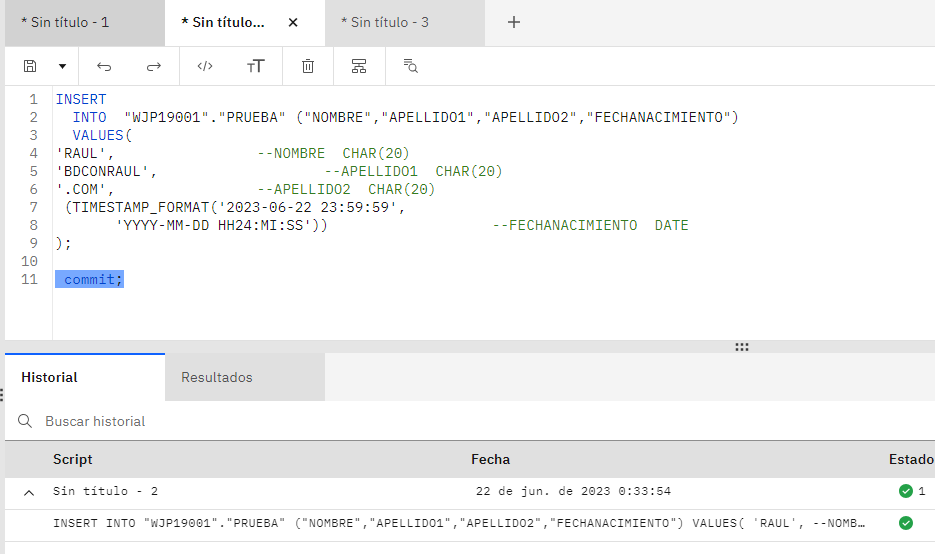
Si todo es correcto, el estado de la operación será OK, un flag en verde. En caso contrario aparecerá un estado de la consulta en rojo indicándonos que hay un problema y de qué problema se trata para poder corregirlo.
Ahora podemos ver los datos insertados. Para ello podemos lanzar una consulta SQL.
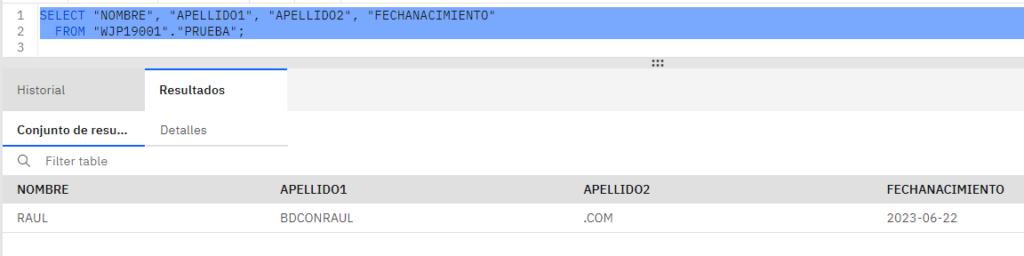
Esta entrada es únicamente un pequeño acercamiento a las opciones que nos ofrece desplegar una Base de datos Db2 en el Cloud de IBM. Para profundizar en todas las opciones que IBM nos ofrece, consultar la documentación oficial.